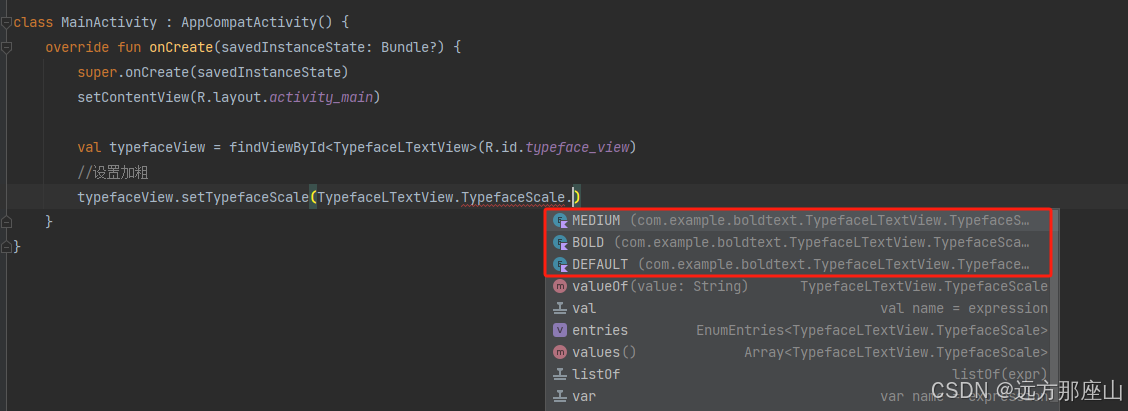文章目录
- 安装教程
- 打开或关闭方式
- 方式1:
- 方式2:
- 客户端连接方式
- 客户端连接方式1:
- 客户端连接方式2:
- MySQL环境变量的配置
安装教程
1、mysql官网下载最新的符合本系统的版本
2、点击.msi文件进入安装页面

选择默认的选项开发者安装;点击next;
3、检查环境页面,什么也不要动点击next;

4、点击next之后,出现以下页面,点击yes,

点击yes后,出现下面页面,该页面罗列出当前MySQL需要安装的组件;直接点击Execute执行安装

5、出现以下界面,安装过程需要等待几分的时间,安装装完成之后每一个组件前面都会有绿色的对勾,说明这个组件已经安装完成;

6、之后点击下一步

7、再点击下一步直接看到里面端口号信息,这一步也不用改动直接下一步

8、什么也不用改动直接点Next;

9、在这一步我们需要设置MySQL root密码 ,这里我设置的123456,设置好后我们点击Next

10、在这一步我们可以看到,我们安装的MySQL在win系统上的服务名称是MySQL80,并且这个服务会随系统开机自启动,
之后点击 Next

11、下面这个页面正在应用刚才配置的信息,这一步需要等待一小会,会看到下面几项前面都有绿色小对号,就说明操作完成

直接点finish

12、该页面直接点击Cancel 就安装完成;

打开或关闭方式
方式1:
在win+R 中输入services.msc就打开了电脑中的所有服务,找到我们安装时创建的服务MySQL80,右键打开或关闭;


方式2:
用命令的方式:启动与停止;(cmd进入终端,注意以管理员身份进入)
net start mysql80
net stop mysql80
以上就是MySQL 安装和启动的全部详细教程了;
安装启动完成如何进行操作呢,下面讲解客户端的操作
客户端连接方式
客户端连接方式1:
点击开始菜单找到MySQL 命令行客户 输入密码如下:


看到以上现象就说明客户端连接成功了;
客户端连接方式2:
系统自带的命令行工具执行指令:
mysql [-h 120.0.0.0] [-p 3306] -u root -p # -h表示连接的哪一个IP; -p表示连接的哪一个端口
# 这两个参数也可以省略,那就是默认连接的本机的IP和端口
# -u 制定root,以root用户连接
# -p 是密码连接
如下图所示:

需要注意,以这种方式进行连接时需要进行配置环境变量:把mysql 的bin添加到环境变量中;
如何进行环境变量的配置呢?
MySQL环境变量的配置
-
双击我的电脑,打开系统属性

-
打开高级系统设置

-
打开环境变量

-
在系统变量这里添加环境变量

-
双击path会出现编辑环境变量页面,在这个页面添加MySQL的bin 路径即可

连接上MySQL客户端后我们就可去操作数据库了,要想操作数据库,必须了解数据模型,接下来讲解MySQL的数据模型;
如有错误欢迎指正,如果帮到您请点赞加收藏吧!

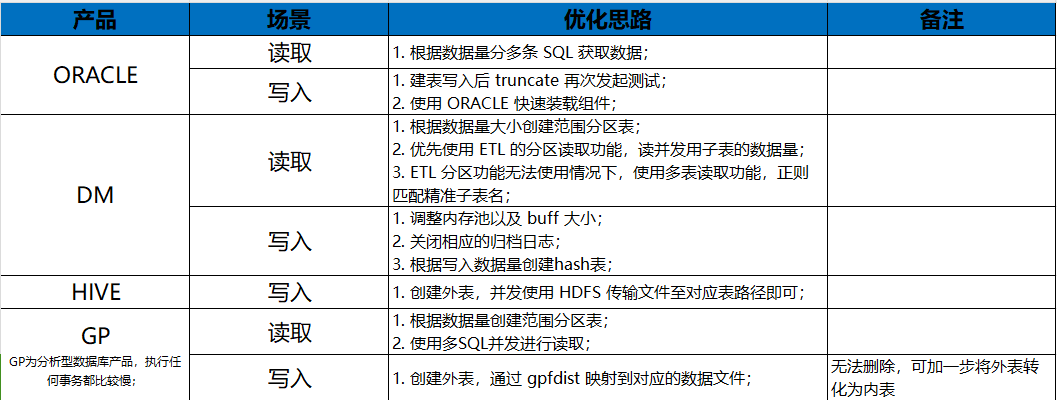
![[ERR] 1273 - Unknown collation: ‘utf8mb4_0900_ai_ci‘(已解决)](https://i-blog.csdnimg.cn/direct/cd24456382414c5991a41d4ba41fabfd.png)